U bent hier:
Snel wifi delen op iPhone/iPad
Artikel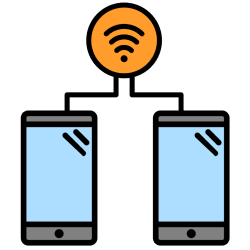
Het wifi-wachtwoord delen met bekenden zonder die lange code over te typen. Klinkt goed toch? Op iPhones en iPads onderling kan het.
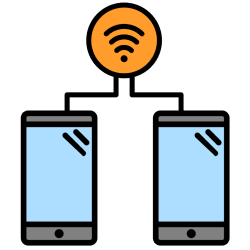

Wifi-wachtwoord delen zonder te typen
‘Even’ de wifi-verbinding delen met gasten is er vaak niet bij. Eén tikfout en het (vaak lange) wachtwoord wordt niet goedgekeurd. Dat kan makkelijker. Op de iPhone en iPad kan bezoek digitaal vragen het wachtwoord te delen. Met één tik is het dan geregeld. Alleen moeten de apparaten aan de volgende eisen voldoen:
- Beide apparaten moeten iOS 11 of nieuwer hebben. Het trucje werkt niet met Android-apparaten.
- Zet op allebei de apparaten bluetooth aan. Open hiervoor de app Instellingen > Bluetooth. Tik op het schuifje zodat het groen wordt.
- De apparaten moeten elkaars e-mailadres in de contacten hebben staan. Let op: dit moet het e-mailadres zijn dat hoort bij de Apple ID.
Wifi-code delen
Daarna is het delen van de wifi-verbinding zo gepiept:
- Ontgrendel uw iPhone/iPad.
- De gast ontgrendelt zijn iPhone/iPad.
- De gast tik op de app Instellingen > Wifi.
- De gast tikt op de naam van uw wifi-verbinding.
- Op uw apparaat komt een melding. Tik op Deel wachtwoord.

- Tik op Gereed.
Het apparaat van de gast is verbonden met de wifi. (Deze stappen zijn getest op iPhones en iPads met iOS 13 of hoger.)
Wifi-wachtwoord achterhalen op iPhone
Lukt het niet op de manier hierboven? Vanaf iOS 16 en iPadOS 16 kan het ook nog 'met de hand'. Zoek op dat toestel de code op, zodat de gast 'm over kan typen. Delen met Android-toestellen kan dan natuurlijk wél.
- Open de app Instellingen.
- Tik op Wifi.
- Tik op het netwerk waarvan u het wachtwoord wilt opzoeken.
- Tik op Wachtwoord en ontgrendel het toestel zoals u gewend bent (met een code, patroon, Touch ID of Face ID).
- De bolletjes verdwijnen en het wachtwoord is te zien.
- Laat de code aan de gast zien om over te typen.
Bent u geholpen met dit artikel?
Laat weten wat u van dit artikel vond, daarmee helpt u de redactie van SeniorWeb én andere gebruikers van de website.
Meer over dit onderwerp
Wifi gebruiken op iPhone
Bij een smartphone als de iPhone hoort internet. Sluit daarvoor een abonnement af met internet of gebruik wifi.
Welke versie van iOS/iPadOS heb ik?
De iPhone en iPad hebben iOS/iPadOS als besturingssysteem. Maar welke versie van het systeem heeft het apparaat eigenlijk?
Bekijk meer artikelen met de categorie:
Meld je aan voor de nieuwsbrief van SeniorWeb
Elke week duidelijke uitleg en leuke tips over de digitale wereld. Gratis en zomaar in de mailbox.